YouTube TVは、オンラインコンテンツをストリーミングおよび視聴するための素晴らしいプラットフォームです。制限のない場所にいれば、YouTube TVで任意のコンテンツを視聴できます。許可された地域外にいる場合はどうなりますか?場所を変更することは可能ですか?さて、それに答えるのを助けるために、この記事では YouTubeTVの場所を変更する方法の詳細なガイドを提供します。使用するサードパーティのロケーションスプーファーとVPNについて学習します。
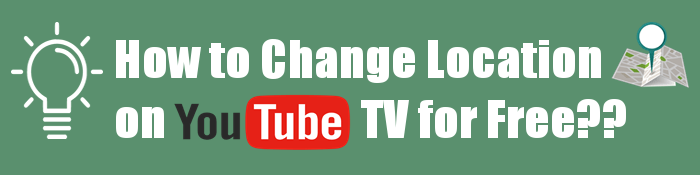
質問1.自宅以外で YouTube TV を視聴することはできますか?
はい、お住まいの地域の外でYouTubeTVを視聴することは可能です。通常の状況ではこれは制限されていますが、信頼性の高いVPNツールを使用して、別の場所から検出されずにYouTubeTVを視聴できます。
質問2.VPN を使用して YouTube TV の位置情報を変更できますか?
VPNの主な目的は、特定のエリアに制限された製品またはサービスにアクセスできるようにすることです。オンにすると、VPNサーバーは正確な場所を隠し、YouTube TVの視聴が制限されていない場所を使用できるようにします。したがって、このツールは、YouTubeTVの場所の変更を実行するときに信頼できます。
質問3.YouTube TVはVPNをブロックできますか?
常にではありませんが、YouTube TVはVPNサーバーで使用されるIPアドレスをブロックすることができます。これは主に、VPNが強力なものではない場合に発生します。したがって、VPNを選択するときは、このサービスへのアクセスを妨げない評判の良いVPNを選択してください。この記事では、現在使用されている信頼性の高いVPNのいくつかについて概説します。
質問4.YouTube TV に正しい位置情報が表示されないのはなぜですか?
YouTube TVは、初期設定時に使用したデバイスとは異なるデバイスを使用してホームエリアの外に常にアクセスすると、間違った場所を表示する可能性があります。この問題が発生した場合は、位置情報の設定を更新することをお勧めします。
また、読んでください。
誰かが私の電話を追跡しているかどうかはどうすればわかりますか?[サインとヒント]
ロケーションスプーファーを使用すると、位置情報を偽装して、制限された地域の製品やサービスにアクセスできます。これは、YouTubeTVのストリーミングにも当てはまります。強力なスプーファーを使用すると、検出されることなくYouTubeTVサービスを中断することなくストリーミングできます。これは、なりすましを使用すると、YouTubeTVへのアクセスを許可する仮想ロケーションを選択できるためです。
YouTube TVの場所を ハッキング するために最も推奨される2つのなりすましを学ぶために読んでください。
iOSロケーションチェンジャー は、YouTube TVの場所を変更して自由にストリーミングしたい場合にiOSユーザーにお勧めする最初のツールです。このGPS対応のロケーションチェンジャーを使用すると、現在地を簡単に偽造し、制限のないエリア内にいることをYouTubeTVをだますことができます。iOSロケーションチェンジャーには、YouTube TVに仮想的にアクセスできる世界中の任意の場所を選択できる地図が付属しています。
iOSロケーションチェンジャーは、ワンクリックで場所を変更できるコンピューターベースのアプリケーションです。
以下はそのユニークな機能です:
このYouTubeTVの場所変更ツールを使用するには、以下の手順に従ってください。
01月 iOSロケーションチェンジャーの無料バージョンをダウンロードし、コンピューターにインストールして起動します。その後、をクリックします スタート メインインターフェイスのボタンをクリックしてから、iPhoneをUSB経由で接続します。iPhoneで [このコンピューターを信頼 する]をタップしていることを確認してください。

02月次に、[ 場所の変更] のオプションを選択します。地図に現在地が表示されます。新しい仮想位置を設定するには、マップ内の任意のポイントを選択します。

03月新しいYouTubeTVロケーションを選択したら、[ 変更の確認 ]ボタンをクリックします。最後に、[ 移動] ボタンをクリックします。これで、選択した場所を使用して、誰にも気付かれることなく事実上YouTubeTVにアクセスできます。

世界中のどこからでもYouTube TVにアクセスしたいAndroidユーザーの場合は、 Androidロケーションチェンジャーを試してみてください。このロケーションスプーファーツールを使用すると、現在地を偽造して、最も制限されたサービスにアクセスできます。GPS対応の地図で仮想の場所を選択し、プロのようにYouTubeTVのストリーミングを開始するだけでよいため、このツールを使い始めるのは非常に簡単です。
これは、Androidロケーションチェンジャーが提供する テレポートモード 機能によって可能になります。Androidロケーションチェンジャーという名前ですが、このサードパーティツールはAndroidとiOSの両方で動作します。あなたはそれで簡単にYouTubeTVの場所を偽造することができます。
そのコア機能は次のとおりです。
Androidロケーションチェンジャーを使用してYouTubeTVロケーションハックを実行したいですか?使用するには、以下の手順に従ってください。
01月コンピューターで Androidロケーションチェンジャー を起動し、メインインターフェイスの[ 開始 ]ボタンをクリックします。次に、AndroidまたはiPhoneをUSB経由で接続し、[ このコンピューターを信頼する]オプションを選択します。

02月しばらく待つと、現在地を示す地図が読み込まれます。次に、右上の [テレポートモード ]をクリックして、YouTubeTVの制限のない仮想ロケーションを選択します。

03月[ 移動 ] ボタンをクリックして、マップから選択した新しい位置に切り替えます。そこから、場所の制限なしにYouTubeTVのストリーミングを開始できます。

仮想プライベートネットワーク(VPN)サービスを使用すると、世界中の特定の地域に限定されたストリーミングサービスにアクセスできます。優れたVPNを使用すると、YouTube TV、Hulu、Netflix、Disney +などをストリーミングできます。 YouTube TVに関しては、VPNを使用すると、場所を変更するための設定をバイパスして、制限された地域からストリーミングできます。
以下は、VPNを使用してYouTubeTVのロケーションをだます方法の手順です。
ステップ1.VPNサービスに登録し、そのソフトウェアをインストールします。
ステップ2.VPNアプリにログインし、YouTubeTVを制限していない場所にサーバーを接続します。
ステップ3.最後に、YouTube TV アカウントにログインします。そこから、制限なしでサービスのストリーミングを開始できます。
以下は、試すことができる信頼できるVPNサービスのリストです。
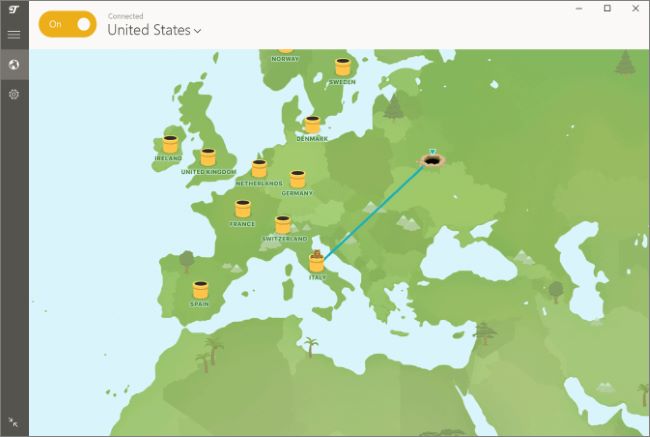
TunnelBear は、インターネットへの安全でプライベートな接続をユーザーに提供するVPNサービスです。256ビットAES暗号化をサポートし、ノーログポリシーがあります。それはあなたの個人データを保存しません。また、キルスイッチ機能もあります。TunnelBear VPNは、GhostBearと呼ばれる機能である難読化された接続を提供します。このVPNサービスにはスプリットトンネリングが含まれており、VPNを通過するトラフィックまたはVPNをバイパスするトラフィックを指定できます。
このVPNの料金プランは次のとおりです。
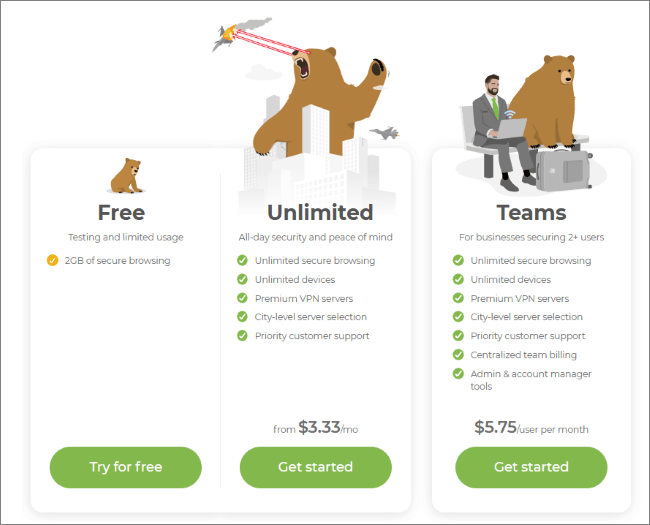
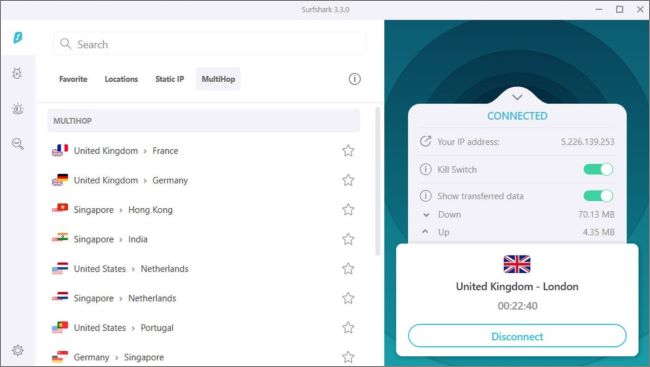
Surfshark を使用すると、米国を拠点とするサーバーを使用してYouTubeTVコンテンツにアクセスできます。それはあなたの閲覧履歴を隠すのを助けるその暗号化機能でデータプライバシーを促進します。このYouTubeTVスプーフィングロケーションツールを使用すると、仮想ロケーションをどこでも変更できます。
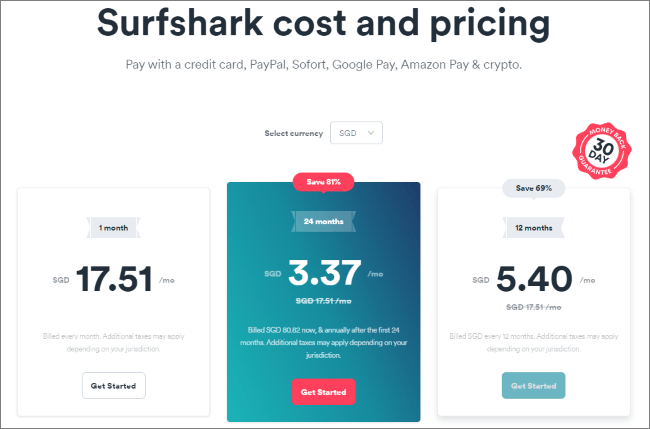
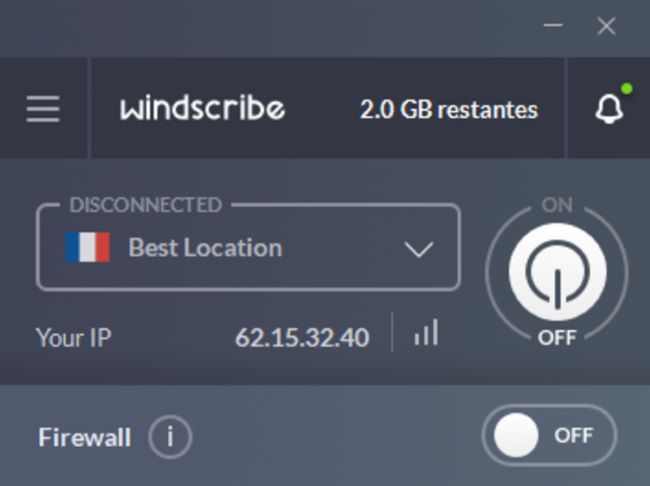
Windscribe は、連携して広告やトラッカーをブロックし、ブロックされたコンテンツへのアクセスを復元し、オンラインでプライバシーを保護するのに役立つVPNデスクトップアプリケーションです。仮想プライベートネットワークプロトコルを使用して、ユーザーの接続を暗号化し、サーバーの1つにルーティングします。また、Web上でのプライベートな追跡や閲覧を停止するのにも役立ちます。
Windscribe VPNには購入可能な有料バージョンがありますが、無料パッケージではいくつかの基本的なニーズにも対応できます。
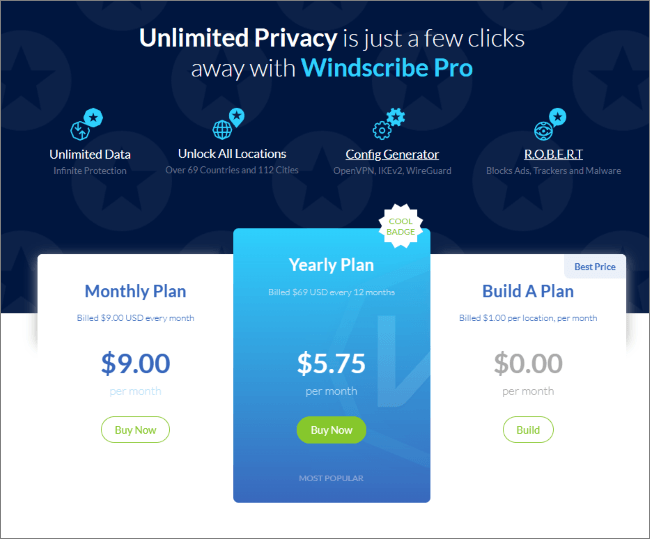
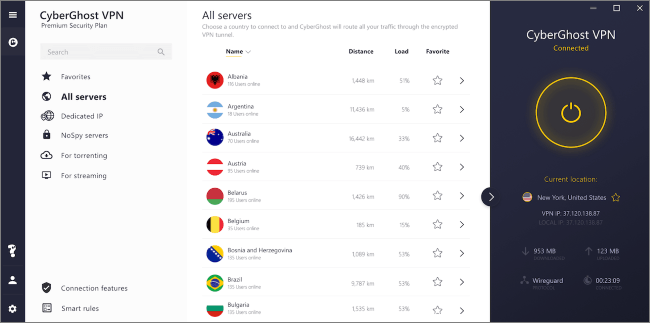
サイバーゴースト を使用すると、ワンクリックでYouTubeTVの場所を変更できます。そのデジタルセキュリティ機能により、IPアドレスを使用して世界中のどこにでも安全に接続できます。このVPNサービスは暗号化されたプロトコルを使用しているため、誰にも追跡されることなく匿名でWebを閲覧できます。
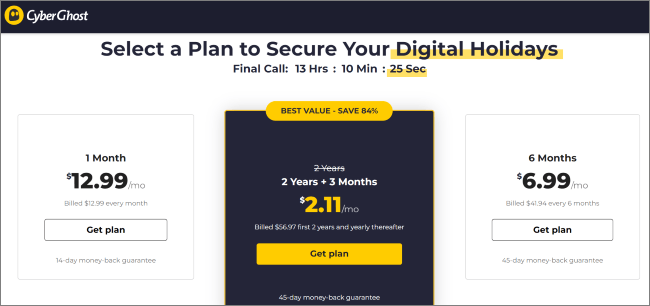
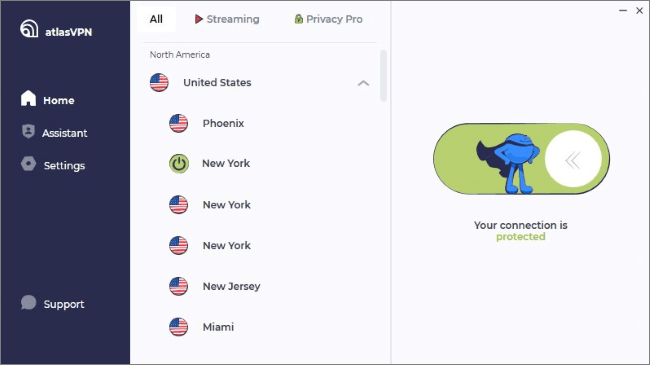
Atlas VPN を使用すると、世界中の42を超える場所に自由にアクセスできます。1000台以上のサーバーを搭載したこのVPNサービスを使用すると、お気に入りのYouTubeTVコンテンツをどこからでも視聴できます。これは、YouTubeによって設定された場所の制限を簡単にバイパスし、必要なサービスをストリーミングできるためです。

より関連性の高い質問がありますか?読む:
Huluの場所の変更に関する3つの秘訣:HuluTVの場所を簡単に変更
YouTube TV は、特定の郵便番号に基づいてホームエリアを認識します。通常、この情報はサービスにサインアップするときに指定します。特定のホームエリアに登録すると、YouTubeでその地域の番組を視聴できるようになります。ホームエリアを変更したい場合は、年に2回行うことができます。ホームエリアは、次の方法で変更できます。
コンピュータ/ Androidのホームエリアを変更する:
ステップ1.YouTube TV にログインして、プロフィールを選択します。 [設定]に移動し、[ エリア]をタップします。
ステップ2.次に、[ ホームエリア ]オプションを見つけてクリックします。[ 更新 ]オプションをクリックします。これにより、ホームエリアが現在の場所に更新されます。
iOSでホームエリアを変更する:
ステップ1.YouTube TV アカウントにアクセスし、プロフィールにアクセスします。 [設定]、[ エリア]の順にタップします。
ステップ2.[ ホームエリア ]セクションに移動し、[ 更新 ]オプションを選択します。YouTube TV は、最新の現在地をホームエリアとして検出して更新します。
手記: ホームエリアを変更できるのは年に2回のみです。
この記事では、YouTube TVで場所を変更する方法の詳細なガイドを提供しました。YouTube TVの場所を簡単に変更するための最も推奨される方法は、iOSロケーションチェンジャーやAndroidロケーションチェンジャーなどのロケーションスプーファーを使用することです。さらに、これまでに説明したVPNツールを試すことができます。YouTube TVに制限させないでください、それでもあなたの場所を変更して、すべての制限されたコンテンツにアクセスすることはかなり可能です。
関連記事:
モックロケーションなしでAndroidでGPSを偽造する方法は?
Facebookマーケットプレイスで場所を変更するにはどうすればよいですか?
誰かが私の携帯電話をスパイするのを防ぐ方法は?[予防措置付き]
バンブルの場所を簡単に変更するにはどうすればよいですか?あなたのための5つの方法